Fjerne Search.cantstopplaying.com (Gratis Instruktioner)
Search.cantstopplaying.com fjernelsesguide
Hvad er Search.cantstopplaying.com?
En mistænkelig søgemaskine har erstattet min Chrome-browsers startside. Adressen på denne søgemaskine er Search.cantstopplaying.com. Kan I forklare mig, hvorfor denne søgemaskine har taget kontrol over min internetbrowser uden min tilladelse?
Hvordan kan Search.cantstopplaying.com kapre din computer uden din viden?
Search.cantstopplaying.com er en tvivlsom “browser hijacker”-type af software, der også beskrives som et “potentielt uønsket program” (PUP). Hvis en identisk navngiven startside uventet er blevet til startside og standard ny fane på din browser, betyder det, at du har besluttet ikke at være opmærksom på de oplysninger, som installatøren for et gratis program, som du for nylig har hentet, har angivet. Search.cantstopplaying.com PUP spredes med andre gratis programmer, og kan installeres sammen med dem, hvis du har tendens til at stole på en Default/Standard/Grundlæggende softwareinstallationsmulighed. Vær venligst forsigtig, når du starter installationen af ethvert gratis program – læs softwarens Brugsvilkår-dokument og se, om softwaren fremmer tredjepartsprogrammer eller ej. Derefter skal du sætte den til de korrekte installationsindstillinger – du bør vælge en Avanceret eller Brugerdefineret installationsindstilling og derefter fravælge aftaler om, at installere ukendte applikationer, som er føjet til den software, der skal installeres.
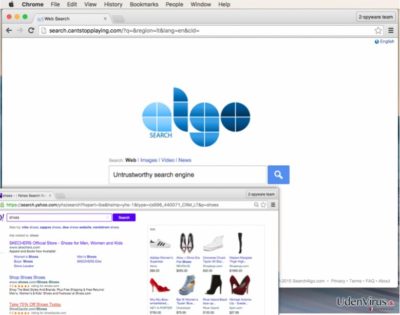
Hvad gør Search.cantstopplaying.com browser hijacker, når den er installeret og aktiv?
Vi har allerede informeret dig om, hvordan dette program kan komme ind i computersystemet, så nu er det tid til at diskutere, hvad det foretager sig inde i den. Search.cantstopplaying.com hijacker påbegynder sine aktiviteter med det samme – den justerer indstillingerne for dine internetbrowsere (IE, Mozilla Firefox, Google Chrome, og andre), og sætter en ny startside, ny fane, og en ny standard søgemaskine. Tilsyneladende sætter Search.cantstopplaying.com hjemmesiden sig selv som den primære – denne webside tilbyder en søgemaskine, som ser helt normal ud ved første øjekast. Desværre er det en falsk søgemaskine, som giver modificerede Yahoo søgeresultater. Dens søgeresultater bære almindeligvis på vildledende hyperlinks, som kan forårsage Search.cantstopplaying.com omdirigeringer til partneres sites. Hver af disse omdirigeringer er beregnet til at føre web trafik til bestemte og forudbestemte web-kilder, der kan være usikre. Det er overflødigt at nævne, at det er yderst tvivlsomt, at eventuelle velrenommerede websteder ville markedsføre sig selv på en sådan lyssky måde.
I tilfælde af, at du nogensinde oplever sådan omdirigeringer og støder på nogle mistænkelige tilbud om, at installere softwareopdateringer eller give personlige oplysninger for at “få din gevinst”, skal du ikke gøre som befalet. Sådanne utroværdige hjemmesider ønsker måske at overbevise dig om, at give følsomme oplysninger eller overtale dig til at downloade en ondsindet software, så vær forsigtig. Det er bedre at holde sig væk fra sådanne hjemmesider. Derfor anbefaler vi ikke at benytte Search.cantstopplaying.com søgemaskinen. Vi anbefaler på det kraftigste at erstatte den med en anden søgeudbyder. Dog vil du være nødt til at fjerne Search.cantstopplaying.com omdirigeringsvirus, før du gør dette. Du kan nemt fjerne den fra din computer med et spyware-fjernelsesprogram, som for eksempel FortectIntego. Hvis du ønsker at slippe af med Search.cantstopplaying.com virus manuelt, skal du gå videre til side 2, for at finde en manuel fjernelsesguide.
Search.cantstopplaying.com fjernelsesvejledninger
Det er meget vigtigt at fjerne Search.cantstopplaying.com virus på en ordentlig måde. Mens det ikke er en ondsindet computer-trussel, er det bestemt ikke et godt program, så du bør fjerne det fra din computer og alle dets komponenter, på samme tid. Ellers kan din browseroplevelse gradvist blive uudholdelig.
Hvis du er en uerfaren computerbruger, vil vi på det kraftigste råde dig til at ordne Search.cantstopplaying.com virus ved hjælp af et professionelt spyware-fjernelsesværktøj. Et automatisk spyware-fjernelsesværktøj kan sikre din pc mod lignende trusler i fremtiden; Men hvis du ønsker at tage sagen i egen hånd og fjerne Search.cantstopplaying.com hijacker manuelt, anbefaler vi at følge den manuelle Search.cantstopplaying.com fjernelsesguide, som er angivet nedenfor.
Du kan fjerne virus skade med hjælp af FortectIntego. SpyHunter 5Combo Cleaner og Malwarebytes er anbefalede til at finde potentielt uønskede programmer, og viruser med alle deres filer og registrer oplysninger, der er relaterede til dem.
Manuel Search.cantstopplaying.com fjernelsesguide
Fjern Search.cantstopplaying.com fra Windows systemer
-
Klik på Start → Control Panel → Programs and Features (hvis du er Windows XP bruger, klik på Add/Remove Programs).

-
Hvis du er Windows 10 / Windows 8 bruger, så højreklik i det nederste venstre hjørne af skærmen. Når Quick Access Menu kommer frem, vælg Control Panel og Uninstall a Program.

-
Afinstallér Search.cantstopplaying.com og relaterede programmer
Se her efter Search.cantstopplaying.com eller ethvert andet nyligt installeret mistænkeligt program -
Afinstallér dem og klik på OK for at gemme disse ændringer

Fjern Search.cantstopplaying.com fra Mac OS X systemet
-
Hvis du bruger OS X, klik på Go knappen i øverste venstre hjørne af skærmen, og vælg Applications.

-
Vent indtil du ser Applications mappen og se efter Search.cantstopplaying.com eller et andet mistænkeligt program på den. Højreklik nu på hver af disse poster, og vælg Move to Trash.

Fjern Search.cantstopplaying.com fra Microsoft Edge
Nulstil Microsoft Edge indstillinger (Metode 1):
- Start Microsoft Edge app'en og klik på More (tre prikker i øverste højre hjørne af skærmen).
- Klik på Settings for at åbne flere muligheder.
-
Når Settings vinduet dukker op, skal du klikke på Choose what to clear knappen under Clear browsing data muligheden.

-
Her skal du vælge alt du vil fjerne, og klikke på Clear.

-
Nu skal du højreklikke på Start knappen (Windows-logoet). Her skal du vælge Task Manager.

- Når du er i Processes fanen, så søg efter Microsoft Edge.
-
Højreklik på den og vælg Go to details muligheden. Hvis du ikke kan se Go to details, skal du klikke på More details og gentag forrige trin.


-
Når Details fanen kommer op, skal du finde alle poster med Microsoft Edge navnet i dem. Højreklik på hver af dem, og vælg End Task for at afslutte disse poster.

Nulstilling af Microsoft Edge browser (Metode 2):
Hvis metode 1 ikke har hjulpet dig, skal du bruge den avancerede Edge reset metode.
- Bemærk: du har brug for at sikkerhedskopiere dine data, før du benytter denne metode.
- Find denne mappe på din computer:
C:\Users\%username%\AppData\Local\Packages\Microsoft.MicrosoftEdge_8wekyb3d8bbwe. -
Vælg hver post, der er gemt i den, og højreklik med musen. Derefter Delete muligheden.

- Klik på Start knappen (Windows-logoet) og skriv window power i Search my stuff linjen.
-
Højreklik på Windows PowerShell posten og vælg Run as administrator.

- Når Administrator: Windows PowerShell vinduet dukker op, skal du indsætte denne kommandolinje efter PS C:\WINDOWS\system32> og trykke på Enter:
Get-AppXPackage -AllUsers -Name Microsoft.MicrosoftEdge | Foreach {Add-AppxPackage -DisableDevelopmentMode -Register $($_.InstallLocation)\AppXManifest.xml -Verbose}
Når disse trin er færdige, skal Search.cantstopplaying.com fjernes fra din Microsoft Edge browser.
Fjern Search.cantstopplaying.com fra Mozilla Firefox (FF)
-
Fjern farlige udvidelser
Åbn Mozilla Firefox, klik på menu ikonet (øverste højre hjørne) og vælg Add-ons → Extensions.
-
Vælg her Search.cantstopplaying.com og andre tvivlsomme plugins Klik på Remove for at slette disse poster

-
Nulstil Mozilla Firefox
Klik på Firefox menuen øverst til venstre, og klik på spørgsmålstegnet. Her skal du vælge Troubleshooting Information.
-
Nu vil du se Reset Firefox to its default state beskeden med Reset Firefox knappen. Klik på denne knap flere gange og afslut Search.cantstopplaying.com fjernelse.

Fjern Search.cantstopplaying.com fra Google Chrome
-
Slet ondsindede plugins
Åbn Google Chrome, klik på menu ikonet (øverste højre hjørne) og vælg Tools → Extensions.
-
Vælg her Search.cantstopplaying.com og andre ondsindede plugins, og vælg papirkurven for at slette disse poster.

-
Klik på menuen igen og vælg Settings → Manage Search engines under Search sektionen.

-
Når du er i Search Engines..., fjern da ondsindede søgesider. Du bør kun efterlade Google eller dit foretrukne domænenavn.

-
Nulstil Google Chrome
Klik på menuen øverst til højre af din Google Chrome og vælg Settings. -
Scroll ned til slutningen af siden og klik på Reset browser settings.

-
Klik på Reset for at bekræfte denne handling og fuldføre Search.cantstopplaying.com fjernelse.

Fjern Search.cantstopplaying.com fra Safari
-
Fjern farlige udvidelser
Åbn Safari webbrowseren og klik på Safari i menuen i det øverste venstre hjørne af skærmen. Når du har gjort dette, vælg Preferences.
-
Vælg her Extensions og se efter Search.cantstopplaying.com eller andre mistænkelige poster. Klik på Uninstall knappen, for at fjerne hver af dem.

-
Nulstil Safari
Åbn Safari browseren og klik på Safari i menusektionen i det øverste venstre hjørne af skærmen. Vælg her Reset Safari....
-
Nu vil du se et detaljeret dialogvindue, fyldt med nulstillingsmuligheder. Alle disse muligheder er sædvandligvis markeret, men du kan specificere, hvilken en af dem du ønsker at nulstille. Klik på Reset knappen for at færdiggøre Search.cantstopplaying.com fjernelsesproces.

Efter afinstallation af dette potentielt uønskede program, og efter at have ordnet hver af dine webbrowsere, anbefaler vi dig at scanne dit pc-system med et velrenommeret anti-spyware program. Dette vil hjælpe dig med at slippe af med Search.cantstopplaying.com spor i registreringsdatabasen, og vil også identificere relaterede parasitter eller mulige malware infektioner på din computer. Til dette kan du benytte vores top-rated malware remover: FortectIntego, Malwarebytes eller Malwarebytes.




























